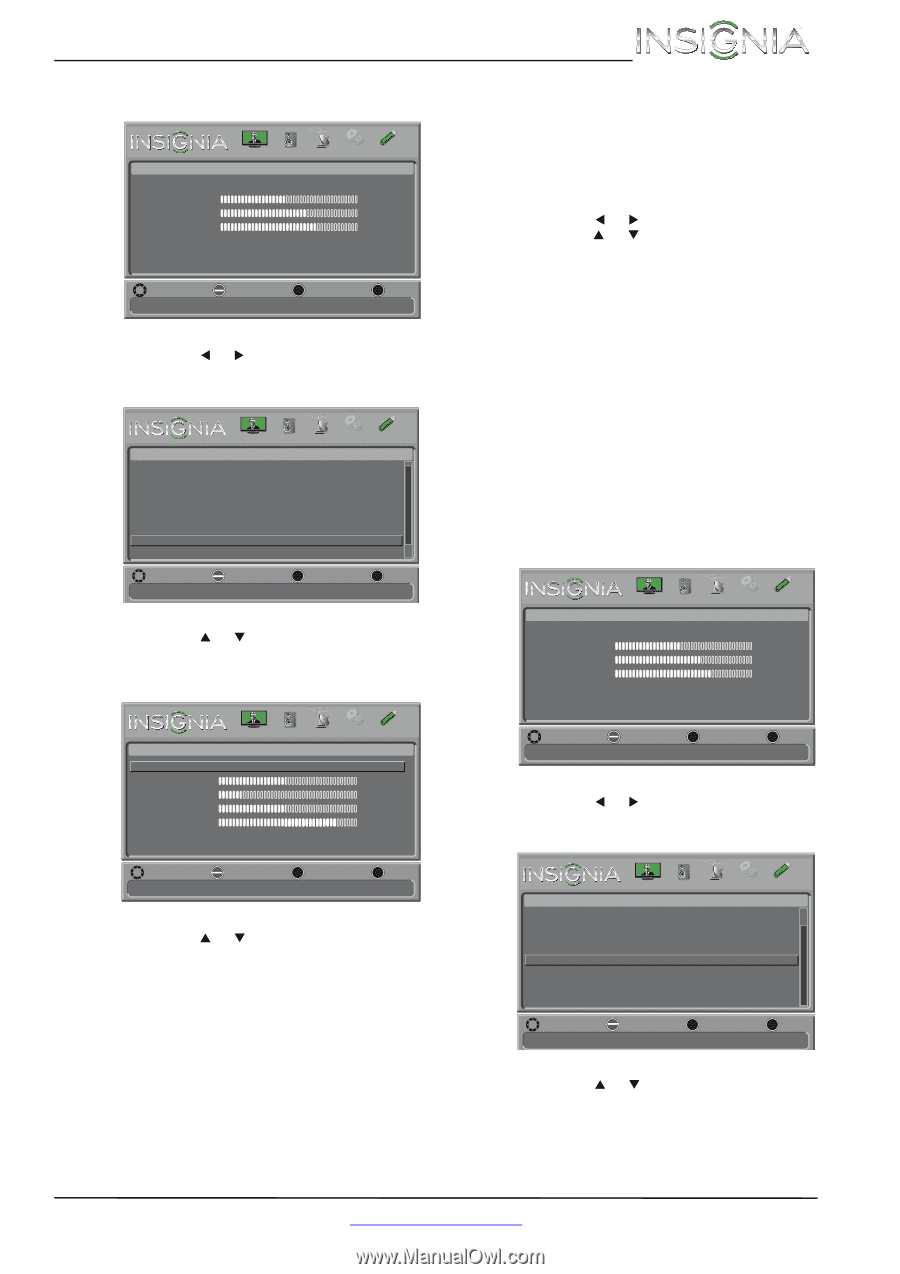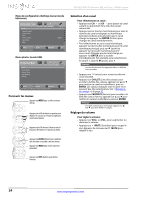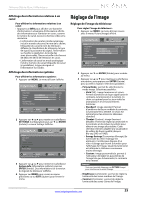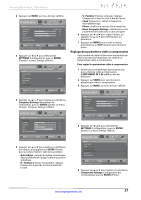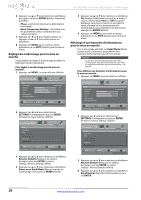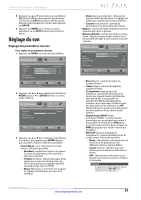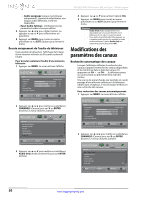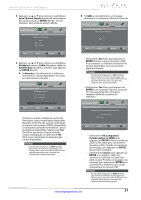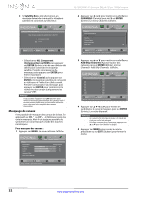Insignia NS-42D240A13 User Manual (French) - Page 31
Réglage des paramètres vidéo à composantes
 |
View all Insignia NS-42D240A13 manuals
Add to My Manuals
Save this manual to your list of manuals |
Page 31 highlights
Téléviseur DEL de 42 po, 1080p Insignia 2 Appuyer sur MENU. Le menu d'écran s'affiche. Picture Picture Mode Brightness Contrast Color Advanced Video Reset Picture Settings PICTURE AUDIO CHANNELS SETTINGS PHOTOS Energy Savings 44 55 75 MOVE OK ENTER SELECT Adjust settings to affect picture quality MENU PREVIOUS EXIT EXIT 3 Appuyer sur W ou X pour sélectionner SETTINGS (Configuration), puis sur ENTER (Entrée). Le menu Settings s'affiche. Settings Closed Caption Time Menu Language Input Labels INlink Computer Settings PICTURE AUDIO CHANNELS SETTINGS PHOTOS English MOVE OK ENTER SELECT MENU PREVIOUS Set options for when a computer is connected to the TV EXIT EXIT 4 Appuyer sur S ou T pour mettre en surbrillance Computer Settings (Paramètres de l'ordinateur), puis sur ENTER (Entrée). Le menu Settings · Computer Settings s'affiche. PICTURE Settings - Computer Settings Auto Adjust H. Position V. Position Clock Phase Reset Computer Settings AUDIO CHANNELS SETTINGS PHOTOS 50 16 50 83 MOVE OK SELECT ENTER MENU PREVIOUS Adjust to the PC signal timing automatically when ON EXIT EXIT 5 Appuyer sur S ou T pour mettre en surbrillance une option, puis appuyer sur ENTER (Entrée) pour accéder à l'option. Sélections possibles : • Auto Adjust : permet le réglage automatique des paramètres de l'image, comme la position et la phase. • H. Position (Position horizontale) : déplace l'image vers la gauche ou vers la droite de l'écran. • V. Position (Position verticale) : déplace l'image vers le haut ou vers le bas de l'écran. • Clock (Fréquence) : définit la fréquence d'échantillonnage. • Phase : améliore la netteté d'une image fixe. • Reset Computer Settings : réinitialise tous les paramètres de l'ordinateur à ceux d'origine. 6 Appuyer sur W ou X pour régler l'option, ou appuyer sur S ou T pour sélectionner un paramètre. 7 Appuyer sur MENU pour revenir au menu précédent ou sur EXIT (Quitter) pour fermer le menu. Réglage des paramètres vidéo à composantes Il est possible de régler la distorsion horizontale qui peut se produire en regardant une vidéo d'un périphérique vidéo à composantes. Pour régler les paramètres vidéo à composantes : 1 Vérifier qu'un périphérique est connecté aux prises d'entrée vidéo à composantes (COMPONENT IN Y, PB et PR) au dos du téléviseur. 2 Appuyer sur VIDEO pour sélectionner le périphérique vidéo à composantes. 3 Appuyer sur MENU. Le menu d'écran s'affiche. Picture Picture Mode Brightness Contrast Color Advanced Video Reset Picture Settings PICTURE AUDIO CHANNELS SETTINGS PHOTOS Energy Savings 44 55 75 MOVE OK ENTER SELECT Adjust settings to affect picture quality MENU PREVIOUS EXIT EXIT 4 Appuyer sur W ou X pour sélectionner SETTINGS (Configuration), puis sur ENTER (Entrée). Le menu Settings s'affiche. Settings Input Labels INlink Computer Settings Component Settings System Info Reset to Default PICTURE AUDIO CHANNELS SETTINGS PHOTOS MOVE OK ENTER SELECT Display information about your TV. MENU PREVIOUS EXIT EXIT 5 Appuyer sur S ou T pour mettre en surbrillance Component Settings (Configuration des composantes), puis sur ENTER (Entrée). www.insigniaproducts.com 27